笔记本电脑内存的故障检修方法
笔记本电脑内存的故障检修方法
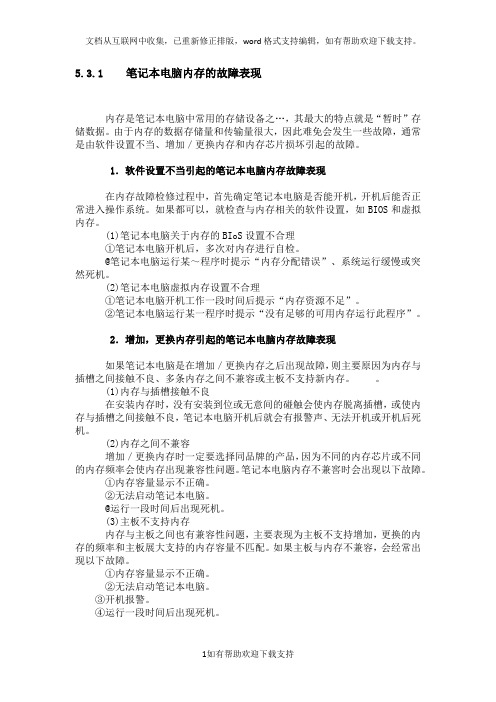
5.3.1 笔记本电脑内存的故障表现内存是笔记本电脑中常用的存储设备之…,其最大的特点就是“暂时”存储数据。
由于内存的数据存储量和传输量很大,因此难免会发生一些故障,通常是由软件设置不当、增加/更换内存和内存芯片损坏引起的故障。
1.软件设置不当引起的笔记本电脑内存故障表现在内存故障检修过程中,首先确定笔记本电脑是否能开机,开机后能否正常进入操作系统。
如果都可以,就检查与内存相关的软件设置,如BIOS和虚拟内存。
(1)笔记本电脑关于内存的BIoS设置不合理①笔记本电脑开机后,多次对内存进行自检。
@笔记本电脑运行某~程序时提示“内存分配错误”、系统运行缓慢或突然死机。
(2)笔记本电脑虚拟内存设置不合理①笔记本电脑开机工作一段时间后提示“内存资源不足”。
②笔记本电脑运行某一程序时提示“没有足够的可用内存运行此程序”。
2.增加,更换内存引起的笔记本电脑内存故障表现如果笔记本电脑是在增加/更换内存之后出现故障,则主要原因为内存与插槽之间接触不良、多条内存之间不兼容或主板不支持新内存。
(1)内存与插槽接触不良在安装内存时,没有安装到位或无意间的碰触会使内存脱离插槽,或使内存与插槽之间接触不良,笔记本电脑开机后就会有报警声、无法开机或开机后死机。
(2)内存之间不兼容增加/更换内存时一定要选择同品牌的产品,因为不同的内存芯片或不同的内存频率会使内存出现兼容性问题。
笔记本电脑内存不兼窖时会出现以下故障。
①内存容量显示不正确。
②无法启动笔记本电脑。
@运行一段时间后出现死机。
(3)主板不支持内存内存与主板之间也有兼容性问题,主要表现为主板不支持增加,更换的内存的频率和主板展大支持的内存容量不匹配。
如果主板与内存不兼容,会经常出现以下故障。
①内存容量显示不正确。
②无法启动笔记本电脑。
③开机报警。
④运行一段时间后出现死机。
3.硬件本身引起的笔记本电脑内存故障表现如果笔记本电脑根本无法实现开机,在排除电源供电问题之后,就有可能是内存硬件故障,经常出现的故障现象如下。
笔记本电脑的常见故障解析

笔记本电脑的常见故障解析笔记本电脑故障问题的解决方法需要花费一些时间和精力,但只要我们能够掌握相关知识和技能,就能够让电脑更加稳定,让我们的工作学习变得更加高效。
下面是笔记本电脑常见的故障原因及解决方法。
常见故障一:无法开机原因:笔记本电脑无法开机的主要原因可能是电池没有充电或电源适配器出现了问题。
同时,硬件设备也可能会导致无法开机,如内存、电源模块等。
解决方法:首先检查电源适配器是否连接正常,插头和接口是否干净,检查电池是否充电并进行更换。
如果这些方法不能解决问题,建议拆开电脑检查硬件设备是否正常,找到问题后进行修理或更换。
常见故障二:屏幕卡顿原因:屏幕卡顿是笔记本长时间使用后出现的一种现象。
通常情况下,屏幕卡顿可能与内存、硬盘空间等方面有关。
解决方法:清理电脑垃圾文件,清空回收站,卸载不常用的软件或程序,释放硬盘空间。
同时,将电脑进行一些必要的维护和清洁,如清理散热风扇、更换硬盘等。
常见故障三:电池不耐用原因:电池不耐用的主要原因通常是由于电池容量过低或某些程序短时间内占用大量内存。
解决方法:首先检查电池的健康状态和容量,避免使用不常用的软件和程序。
同时,调整笔记本电脑的性能模式、降低屏幕亮度、关闭无线网络等也是增加电池寿命的有效方法。
常见故障四:电脑死机原因:电脑死机可能是由于硬件故障、软件冲突引起的。
例如,内存损坏、硬盘读写出错、显卡故障等。
解决方法:如果电脑死机发生频率较高,建议进行全面的硬件检测和诊断。
如果检测到硬件有问题,建议找专业人员来维修。
随着气温的升高,在夏季高温天气下使用笔记本电脑,需要特别注意以下事项,以确保电脑的正常运行和使用寿命,避免电脑故障出现。
注意事项一:要保持通风良好高温天气下,笔记本电脑易发生过热现象,严重时甚至可能损坏电脑。
因此,在使用笔记本电脑时应该尽量避免长时间将电脑放置在封闭空间内,保持周围环境的通风,为电脑提供适当的散热空间。
注意事项二:定期清洁笔记本电脑内部夏季高温,尘埃、灰尘更容易进入笔记本电脑内部,导致风扇堵塞等情况发生,影响笔记本电脑的散热效果。
笔记本电脑老死机原因及其修复方法
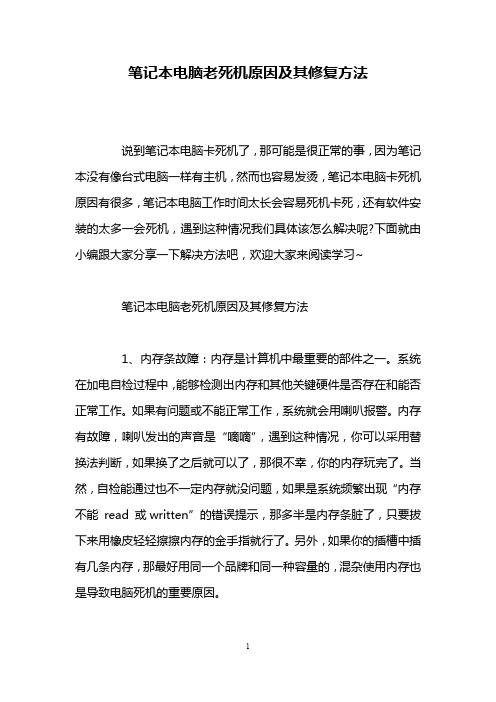
笔记本电脑老死机原因及其修复方法说到笔记本电脑卡死机了,那可能是很正常的事,因为笔记本没有像台式电脑一样有主机,然而也容易发烫,笔记本电脑卡死机原因有很多,笔记本电脑工作时间太长会容易死机卡死,还有软件安装的太多一会死机,遇到这种情况我们具体该怎么解决呢?下面就由小编跟大家分享一下解决方法吧,欢迎大家来阅读学习~笔记本电脑老死机原因及其修复方法1、内存条故障:内存是计算机中最重要的部件之一。
系统在加电自检过程中,能够检测出内存和其他关键硬件是否存在和能否正常工作。
如果有问题或不能正常工作,系统就会用喇叭报警。
内存有故障,喇叭发出的声音是“嘀嘀”,遇到这种情况,你可以采用替换法判断,如果换了之后就可以了,那很不幸,你的内存玩完了。
当然,自检能通过也不一定内存就没问题,如果是系统频繁出现“内存不能read 或written”的错误提示,那多半是内存条脏了,只要拔下来用橡皮轻轻擦擦内存的金手指就行了。
另外,如果你的插槽中插有几条内存,那最好用同一个品牌和同一种容量的,混杂使用内存也是导致电脑死机的重要原因。
2、硬盘故障:有时硬盘发生故障是由于BIOS中硬盘设定错误,你可以在开机时按Del 键进入BIOS中重新设定,最好设置为Auto Detect (自动探测)。
其它更多的是硬盘老化或由于使用不当造成坏道、坏扇区。
这样机器在运行时就很容易发生死机。
你可以用专用工具软件来进行排障处理,如损坏严重则只能更换硬盘了。
3、CPU超频:超频提高了CPU的工作频率,同时,也可能使其性能变得不稳定。
究其原因,CPU在内存中存取数据的速度本来就快于内存与硬盘交换数据的速度,超频使这种矛盾更加突出,加剧了在内存或虚拟内存中找不到所需数据的情况,这样就会出现“异常错误”。
解决办法当然也比较简单,就是进入BIOS中把CPU 调回到正常的频率上。
4、硬件资源冲突:是由于声卡或显示卡的设置冲突,引起异常错误。
此外,其它设备的中断、DMA或端口出现冲突的话,也会导致少数驱动程序产生异常,以致死机。
笔记本常见故障维修思路sss
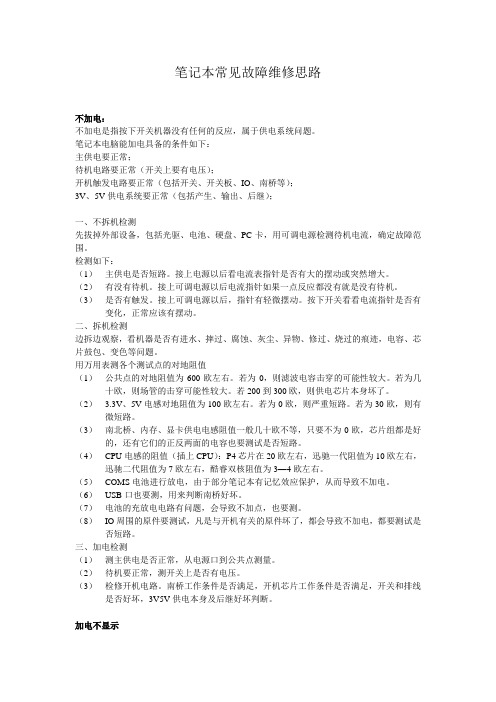
笔记本常见故障维修思路不加电:不加电是指按下开关机器没有任何的反应,属于供电系统问题。
笔记本电脑能加电具备的条件如下:主供电要正常;待机电路要正常(开关上要有电压);开机触发电路要正常(包括开关、开关板、IO、南桥等);3V、5V供电系统要正常(包括产生、输出、后继);一、不拆机检测先拔掉外部设备,包括光驱、电池、硬盘、PC卡,用可调电源检测待机电流,确定故障范围。
检测如下:(1)主供电是否短路。
接上电源以后看电流表指针是否有大的摆动或突然增大。
(2)有没有待机。
接上可调电源以后电流指针如果一点反应都没有就是没有待机。
(3)是否有触发。
接上可调电源以后,指针有轻微摆动。
按下开关看看电流指针是否有变化,正常应该有摆动。
二、拆机检测边拆边观察,看机器是否有进水、摔过、腐蚀、灰尘、异物、修过、烧过的痕迹,电容、芯片鼓包、变色等问题。
用万用表测各个测试点的对地阻值(1)公共点的对地阻值为600欧左右。
若为0,则滤波电容击穿的可能性较大。
若为几十欧,则场管的击穿可能性较大。
若200到300欧,则供电芯片本身坏了。
(2) 3.3V、5V电感对地阻值为100欧左右。
若为0欧,则严重短路。
若为30欧,则有微短路。
(3)南北桥、内存、显卡供电电感阻值一般几十欧不等,只要不为0欧,芯片组都是好的,还有它们的正反两面的电容也要测试是否短路。
(4)CPU电感的阻值(插上CPU):P4芯片在20欧左右,迅驰一代阻值为10欧左右,迅驰二代阻值为7欧左右,酷睿双核阻值为3—4欧左右。
(5)COMS电池进行放电,由于部分笔记本有记忆效应保护,从而导致不加电。
(6)USB口也要测,用来判断南桥好坏。
(7)电池的充放电电路有问题,会导致不加点,也要测。
(8)IO周围的原件要测试,凡是与开机有关的原件坏了,都会导致不加电,都要测试是否短路。
三、加电检测(1)测主供电是否正常,从电源口到公共点测量。
(2)待机要正常,测开关上是否有电压。
笔记本电脑内存常见故障解决法:
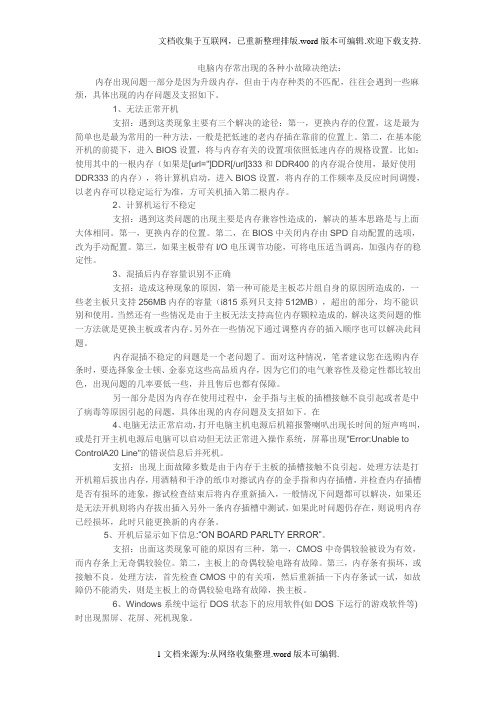
电脑内存常出现的各种小故障决绝法:内存出现问题一部分是因为升级内存,但由于内存种类的不匹配,往往会遇到一些麻烦,具体出现的内存问题及支招如下。
1、无法正常开机支招:遇到这类现象主要有三个解决的途径:第一,更换内存的位置,这是最为简单也是最为常用的一种方法,一般是把低速的老内存插在靠前的位置上。
第二,在基本能开机的前提下,进入BIOS设置,将与内存有关的设置项依照低速内存的规格设置。
比如:使用其中的一根内存(如果是[url="]DDR[/url]333和DDR400的内存混合使用,最好使用DDR333的内存),将计算机启动,进入BIOS设置,将内存的工作频率及反应时间调慢,以老内存可以稳定运行为准,方可关机插入第二根内存。
2、计算机运行不稳定支招:遇到这类问题的出现主要是内存兼容性造成的,解决的基本思路是与上面大体相同。
第一,更换内存的位置。
第二,在BIOS中关闭内存由SPD自动配置的选项,改为手动配置。
第三,如果主板带有I/O电压调节功能,可将电压适当调高,加强内存的稳定性。
3、混插后内存容量识别不正确支招:造成这种现象的原因,第一种可能是主板芯片组自身的原因所造成的,一些老主板只支持256MB内存的容量(i815系列只支持512MB),超出的部分,均不能识别和使用。
当然还有一些情况是由于主板无法支持高位内存颗粒造成的,解决这类问题的惟一方法就是更换主板或者内存。
另外在一些情况下通过调整内存的插入顺序也可以解决此问题。
内存混插不稳定的问题是一个老问题了。
面对这种情况,笔者建议您在选购内存条时,要选择象金士顿、金泰克这些高品质内存,因为它们的电气兼容性及稳定性都比较出色,出现问题的几率要低一些,并且售后也都有保障。
另一部分是因为内存在使用过程中,金手指与主板的插槽接触不良引起或者是中了病毒等原因引起的问题,具体出现的内存问题及支招如下。
在4、电脑无法正常启动,打开电脑主机电源后机箱报警喇叭出现长时间的短声鸣叫,或是打开主机电源后电脑可以启动但无法正常进入操作系统,屏幕出现"Error:Unable to ControlA20 Line"的错误信息后并死机。
笔记本电脑常见故障及维修方法

笔记本电脑常见故障及维修方法笔记本电脑,早在几年前就几乎是人手一台,成为了人们的必备工具了。
虽然说笔记本电脑比起台式电脑更加方便、易携带,但是同样也会出现各种问题。
下面我就给大家介绍一下笔记本电脑常见故障及修理方法。
一、笔记本电脑风扇间歇启动的原因为了节省电力消耗,它的散热风扇并不是一直工作的,而是当笔记本电脑内部的温度达到一定程度后,才会启动散热,所以也就造成了时转时停的现象。
二、笔记本电脑为何启动缓慢属于系统故障,很可能是有某种未知的病毒程序影响系统。
解决方法最好就是先备份重要数据,然后格式化系统所在分区,重装系统。
另外,一般笔记本电脑随机都会自带系统恢复盘,但是使用恢复盘会将系统恢复到出厂状态,可能会造成数据丢失,所以使用要慎重。
三、笔记本光驱故障1、操作故障:安装不正确或驱动出错造成在Windows或DOS中找不到笔记本光驱;CD线没连接好无法听CD;笔记本光驱跳线或连接线错误使笔记本光驱不能使用;光盘变形或脏污造成画面不清楚或马赛克或停顿现象严重;笔记本光驱未正确放置在拖盘上造成光驱不读盘;拆卸不当造成光驱内部各种连线断裂或松脱而引起故障等。
2、偶然性故障:机内集成电路、电阻、电容、晶体管等元器件早期失效或突然性损坏,或一些运动频繁的机械零部件突然损坏,必须即使修理及改换。
3、必定性故障:激光头组件中光学镜头脏污或性能变差等,造成音频或视频失真或死机;激光二极管老化,读碟时间变长甚至不能读碟;机械传动机构因变形、磨损、松脱而引起故障。
其他故障分析:四、显示图像不清楚1、检测调节显示亮度后是否正常3、检查LCD连线与主板连接是否正确4、检查LCD连线与LCD连接是否正确2、检查显示驱动安装是否正确;分辨率是否合适当前的LCD尺寸和型号。
4、检查背光控制板工作是否正常6、尝试改换主板5、检查主板上的北桥芯片是否存在冷焊和虚焊现象五、不加电(电源指示灯不亮)1、检查外接适配器是否与笔记本正确连接,外接适配器是否工作正常。
笔记本电脑硬件常见的故障检测及处理方法
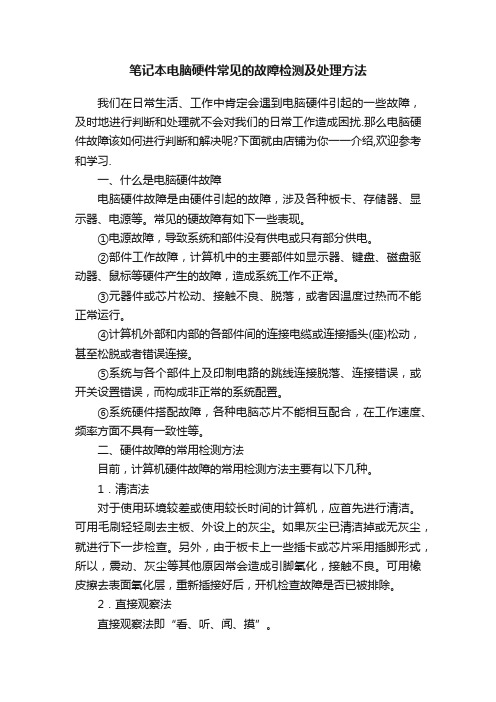
笔记本电脑硬件常见的故障检测及处理方法我们在日常生活、工作中肯定会遇到电脑硬件引起的一些故障,及时地进行判断和处理就不会对我们的日常工作造成困扰.那么电脑硬件故障该如何进行判断和解决呢?下面就由店铺为你一一介绍,欢迎参考和学习.一、什么是电脑硬件故障电脑硬件故障是由硬件引起的故障,涉及各种板卡、存储器、显示器、电源等。
常见的硬故障有如下一些表现。
①电源故障,导致系统和部件没有供电或只有部分供电。
②部件工作故障,计算机中的主要部件如显示器、键盘、磁盘驱动器、鼠标等硬件产生的故障,造成系统工作不正常。
③元器件或芯片松动、接触不良、脱落,或者因温度过热而不能正常运行。
④计算机外部和内部的各部件间的连接电缆或连接插头(座)松动,甚至松脱或者错误连接。
⑤系统与各个部件上及印制电路的跳线连接脱落、连接错误,或开关设置错误,而构成非正常的系统配置。
⑥系统硬件搭配故障,各种电脑芯片不能相互配合,在工作速度、频率方面不具有一致性等。
二、硬件故障的常用检测方法目前,计算机硬件故障的常用检测方法主要有以下几种。
1.清洁法对于使用环境较差或使用较长时间的计算机,应首先进行清洁。
可用毛刷轻轻刷去主板、外设上的灰尘。
如果灰尘已清洁掉或无灰尘,就进行下一步检查。
另外,由于板卡上一些插卡或芯片采用插脚形式,所以,震动、灰尘等其他原因常会造成引脚氧化,接触不良。
可用橡皮擦去表面氧化层,重新插接好后,开机检查故障是否已被排除。
2.直接观察法直接观察法即“看、听、闻、摸”。
①“看”即观察系统板卡的插头、插座是否歪斜,电阻、电容引脚是否相碰,表面是否烧焦,芯片表面是否开裂,主板上的铜箔是否烧断。
还要查看是否有异物掉进主板的元器件之间(造成短路)。
也应查看板上是否有烧焦变色的地方,印制电路板上的走线(铜箔)是否断裂等。
②“听”即监听电源风扇、硬盘电机或寻道机构等设备的工作声音是否正常。
另外,系统发生短路故障时常常伴随着异常声响。
监听可以及时发现一些事故隐患,帮助在事故发生时即时采取措施。
内存六种异常故障及解决方法

内存六种异常故障及解决方法内存是计算机的核心组件之一,它负责存储和处理数据。
然而,由于各种原因,内存可能会出现异常故障。
本文将介绍六种常见的内存异常故障,并提供相应的解决方法。
1.内存溢出:当程序执行时,它需要在内存中分配一定的空间来存储数据和指令。
如果程序需要的空间超过了可用的内存大小,就会发生内存溢出。
这通常是由于程序运行时使用了过多的内存资源。
解决方法:增加内存容量或者优化程序代码,减少内存的使用量。
2.内存泄漏:内存泄漏是指程序分配了内存空间,但在不再需要这些空间时没有释放。
每次发生内存泄漏,系统可用内存都会减少,并且程序的性能会受到影响。
解决方法:定期进行内存泄漏检测,及时释放不再使用的内存空间。
3.内存错误:内存错误可能包括写入了错误的数据、读取了未初始化的内存、越界访问等。
这些错误可能会导致程序崩溃或提供错误的结果。
解决方法:通过对程序进行测试和调试,找出并修复内存错误。
4.外部冲突:外部冲突是指其他硬件或软件组件对内存资源的干扰。
这可能包括其他程序的内存错误、硬件故障或操作系统故障等。
解决方法:检查其他程序和硬件设备,确保它们没有对内存资源进行干扰。
如果检测到故障,及时修复或更换相应的组件。
5.内存速度问题:内存速度问题是指内存读取和写入数据的速度较慢。
这可能是由于内存模块老化、不匹配的内存模块或者不兼容的操作系统引起的。
解决方法:检查内存模块并确保其工作正常。
如果存在问题,可以更换内存模块或调整操作系统设置。
6.电源问题:电源问题可能导致内存故障,例如电压不稳定、电源线松动等。
这些问题可能会导致内存读写错误和数据损坏。
解决方法:检查电源连接是否牢固,确保电压稳定。
如果问题仍然存在,可能需要更换电源供应器。
总结起来,内存六种异常故障及解决方法如下:1.内存溢出:增加内存容量或者优化程序代码,减少内存的使用量。
2.内存泄漏:定期进行内存泄漏检测,及时释放不再使用的内存空间。
3.内存错误:通过对程序进行测试和调试,找出并修复内存错误。
- 1、下载文档前请自行甄别文档内容的完整性,平台不提供额外的编辑、内容补充、找答案等附加服务。
- 2、"仅部分预览"的文档,不可在线预览部分如存在完整性等问题,可反馈申请退款(可完整预览的文档不适用该条件!)。
- 3、如文档侵犯您的权益,请联系客服反馈,我们会尽快为您处理(人工客服工作时间:9:00-18:30)。
5.3.1 笔记本电脑内存的故障表现
内存是笔记本电脑中常用的存储设备之…,其最大的特点就是“暂时”存储数据。
由于内存的数据存储量和传输量很大,因此难免会发生一些故障,通常是由软件设置不当、增加/更换内存和内存芯片损坏引起的故障。
1.软件设置不当引起的笔记本电脑内存故障表现
在内存故障检修过程中,首先确定笔记本电脑是否能开机,开机后能否正常进入操作系统。
如果都可以,就检查与内存相关的软件设置,如BIOS和虚拟内存。
(1)笔记本电脑关于内存的BIoS设置不合理
①笔记本电脑开机后,多次对内存进行自检。
@笔记本电脑运行某~程序时提示“内存分配错误”、系统运行缓慢或突然死机。
(2)笔记本电脑虚拟内存设置不合理
①笔记本电脑开机工作一段时间后提示“内存资源不足”。
②笔记本电脑运行某一程序时提示“没有足够的可用内存运行此程序”。
2.增加,更换内存引起的笔记本电脑内存故障表现
如果笔记本电脑是在增加/更换内存之后出现故障,则主要原因为内存与插槽之间接触不良、多条内存之间不兼容或主板不支持新内存。
(1)内存与插槽接触不良
在安装内存时,没有安装到位或无意间的碰触会使内存脱离插槽,或使内存与插槽之间接触不良,笔记本电脑开机后就会有报警声、无法开机或开机后死机。
(2)内存之间不兼容
增加/更换内存时一定要选择同品牌的产品,因为不同的内存芯片或不同的内存频率会使内存出现兼容性问题。
笔记本电脑内存不兼窖时会出现以下故障。
①内存容量显示不正确。
②无法启动笔记本电脑。
@运行一段时间后出现死机。
(3)主板不支持内存
内存与主板之间也有兼容性问题,主要表现为主板不支持增加,更换的内存的频率和主板展大支持的内存容量不匹配。
如果主板与内存不兼容,会经常出现以下故障。
①内存容量显示不正确。
②无法启动笔记本电脑。
③开机报警。
④运行一段时间后出现死机。
3.硬件本身引起的笔记本电脑内存故障表现
如果笔记本电脑根本无法实现开机,在排除电源供电问题之后,就有可能是内存硬件故障,经常出现的故障现象如下。
①笔记本电脑长期工作在潮湿环境下,使内存出现氧化锈蚀,造成新增内存与插槽之间接触不良,使笔记本电脑无法读取到内存中的信息,严重时会出现无法开机、开机报警或开机后死机。
②内存插槽中堆积大量的灰尘或污物,不但会造成内存接触不良,还有烧坏内存的可能,从而造成笔记本电脑无法开机、开机报警或死机。
③若笔记本电脑无法开机,而其他硬件设备均无故障,此时怀疑内存上的内存芯片或SPD芯片损坏。
5.3.2 笔记本电脑内存的拆卸
在拆卸笔记本电脑的内存之前要先确定安装位置。
目前的内存一般都安装在笔记本电脑背面,拆下单独的护盖后就可以看到。
也有一种是需要拆下键盘的,这种机型的设计稍微复杂些。
还有就是比较旧的笔记本电脑或者超迷你型的笔记本电脑,由于内部结构设计的关系,可能需要将笔记本电脑的主要部分全部卸下后才能看到内存。
1.带护盖的笔记本电脑内存的拆卸
①笔记本电脑的内存通常安装在背面,可以通过内存护盖将其取出。
内存护盖可以通过标识识别,一般标有内存英文名称的第一个字母“M”。
②找到内存护盖之后,使用螺丝刀将其固定螺钉取下。
@取下固定螺钉后就可以将内存护盖打开,看到内存了。
④内存是由卡扣固定的,拆卸时用手向外拨动固定内存的卡扣,内存就会自动翘起并呈30。
角状态。
⑤用手拿住内存就可以将其从内存插槽中拔出来了。
2.键盘下的笔记本电脑内存的拆卸
①将笔记本电脑的键盘取下来。
不同笔记本电脑键盘的固定方式可能不同,有的通过卡扣固定,有的则通过螺钉固定,不管采用什么样的固定方式,总是需要先拆卸键盘。
如果是由螺钉固定的,可以通过固定键盘的螺钉标识找到固定螺钉,通常会有小键盘图标或标有“KB”英文字母标识。
找到固定螺钉后将其取下,.然后就可以取下键盘了。
②卸下螺钉后将笔记本电脑翻转过来,小心地将键盘四周的卡扣退出,掀起键盘后就可以看到内存插槽了。
提起键盘时千万小要用力将键盘拉出,因为键盘还有连接线与电脑相连,用力拉扯可能导致键盘损坏。
@在键盘下面找到内存插槽后,就可以根据需要安装或拆卸内存了。
